计算机网络实验实例
- 格式:doc
- 大小:308.00 KB
- 文档页数:36

实验一对等网的组建一、实验目的:1.不通过HUB组建对等网;2.用HUB组建对等网。
二、实验环境:安装有WINDOWS操作系统的计算机2台,RJ-45接口网卡若干、双绞线若干、HUB一个。
三、实验内容及步骤:对等网的组建分为两种形式,一种是不通过集线器(HUB)连接的对等网,简称双机互连,一般只适合两台计算机之间的连接(如果有多台计算机,则可以通过在计算机上安装多张网卡的方法来解决);另外一种就是通过集线器(HUB)连接的对对等网。
3.1不通过HUB连接的对等网实验步骤:(1)安装网卡与安装其它任何硬件卡一样,将网卡插入PC机的对应的插槽中,固定好,重新启动计算机,如重启后计算机没有自动识别网卡则需要安装驱动程序。
(2)连网用交叉线将两台计算机连接起来。
(3)计算机的设置本试验将仅以WIN98操作系统下的安装设置方法来叙述。
1)首先右键单击“网上邻居”,打开属性,如没有网上邻居则需打开控制面板中的“网络”。
2)在“配置”一栏中,单击“添加”按钮,在“请选择网络组件类型”中双击“协议”,然后在左边的“厂商”栏中单击“Microsoft”,在右边的“网络协议”栏中双击“TCP/IP”即可。
3)然后再用同样的方法添加“IPX/SPX兼容协议”和“NetBEUI”两种协议,最后回到“配制”一览,点击“Microsoft网络上的文件与打印机共享”按钮,将“允许其他用户访问我的文件”和“允许其他计算机使用我的打印机”两项前都打上勾,再“确定”即可,最后在“主网络登陆”选框中选择“Windows登陆”。
4)接下来要再给本机绑定一个局域网中使用的固定的IP地址。
这个IP地址一般使用“192.168.0.n”(“n”为1~254之间的任意整数)的形式。
修改IP地址的方法:双击“已经安装下列组件”列表框中的“TCP/IP->XXX”(XXX维网卡的名称),打开“TCP/IP属性”窗口,进入“IP地址”一栏,点击“指定IP地址”一项,然后在“IP地址”和“子网掩码”中分别输入相应内容:第一台计算机“IP地址”建议一般为“192.168.0.1”;“子网掩码”为“255.255.255.0”;第二台计算机“IP地址”建议一般为“192.168.0.2”;“子网掩码”为“255.255.255.0”;第三,第四台计算机以此类推,之后再“确定”即可,注意!各台计算机的IP地址绝对不能相同,“子网掩码”都为“255.255.255.0”。

计算机网络课程实验报告实验项目名称:利用PacketTracer搭建小型网络学员姓名:实验地点: 实验日期:1、 实验目的和要求利用Packet Tracer软件,模拟实现网络设备配置使网络连通,利用PacketTracer搭建小型网络。
2、 实验内容和原理原理:使用静态路由进行线路选择,配置路由信息。
内容:1) 熟悉Packet Tracer 软件;2) PC终端的网络配置、Cisco交换机的配置、路由器的配置;3) 进行静态路由配置;4) 对不同网络进行配置并验证。
3、 实验环境安装有Packet Tracer 软件的个人PC。
4、 操作方法与实验步骤操作方法:1) 运行Packet Tracer 软件,打开编辑界面。
2) 添加一个文件。
3) 配置终端IP地址,子网掩码和网关;配置交换机;配置路由器。
4) 对路由器进行配置,配置相应IP,在静态路由页面输入目标网络的IP地址,子网掩码,下一跳地址。
5) 进行通信检查,确保所有主机之间能够通信。
6) 使用任意主机进行检查,发送数据,确认网络连通。
实验步骤:链接网络如图:配置各个主机:在路由器的配置界面,静态路由选项卡中,配置下一跳地址。
进行通信测试。
A,B,C网络之间不可联通。
任意网络均可访问服务器。
链路连通,可以进行通信。
网络配置完毕。
5、 总结与体会从这次的实验中我更深的理解了数据在网络上的传输过程,今后,可以更好的进行网络的分析和理解其它的网络。
同时实验的过程使动手能力、对问题的分析能力以及解决能力都得到了充分的锻炼。
在这次实验中我也遇到了很多问题,这些问题有:1)链路不通,没搞清路由器的配置问题,导致网络不通。
解决方法:通过阅读说明,弄清了路由器的接口说明,将接口调整后,网络问题解决。
2)C网络未与A,B网络断开。
解决方法:经过对网络的分析,进行子网掩码的重新配置,将其更改为255.255.255.255,使数据包只到达服务器。
通过实验,我对静态路由的划分,和子网的划分有了更深的理解,明白了网络层的工作原理,也对整个的网络层次体系有了一定的认识,为我学习之后的课程提供了帮助。

《计算机网络》实验报告计算机网络实验报告一、引言计算机网络是现代信息技术的基础,它将各种计算机和设备连接在一起,实现数据的传输和共享。
本篇实验报告将介绍我们在《计算机网络》课程中进行的实验内容和实验结果。
二、实验目的本次实验的目的是通过搭建一个简单的局域网并进行通信测试,加深对计算机网络基本概念的理解,掌握网络配置和通信过程中的相关知识。
三、实验环境我们使用了两台计算机和一个交换机来搭建局域网。
其中,计算机A作为服务器,计算机B作为客户端,交换机用于连接两台计算机。
四、实验步骤1. 配置网络参数我们首先在计算机A和计算机B上配置IP地址、子网掩码和默认网关,确保两台计算机处于同一个子网中。
2. 搭建局域网将计算机A和计算机B通过网线连接到交换机的不同端口上,确保物理连接正常。
3. 配置服务器在计算机A上搭建服务器,选择一种合适的网络服务软件,如Apache、Nginx 等,并进行相应的配置。
4. 配置客户端在计算机B上配置客户端,选择一种合适的浏览器软件,如Chrome、Firefox 等,并设置代理服务器的IP地址和端口。
5. 进行通信测试打开浏览器,在客户端中输入服务器的IP地址和端口号,访问服务器上的网页。
观察通信过程中的网络数据传输情况,检查是否能够成功建立连接并获取到服务器上的网页内容。
五、实验结果通过以上步骤,我们成功搭建了一个简单的局域网,并进行了通信测试。
在测试过程中,我们观察到以下结果:1. 网络连接正常计算机A和计算机B通过交换机成功建立了物理连接,网络连接正常。
2. IP地址配置正确计算机A和计算机B的IP地址、子网掩码和默认网关配置正确,处于同一个子网中。
3. 服务器配置成功在计算机A上搭建的服务器配置成功,能够正常响应客户端的请求。
4. 客户端配置成功在计算机B上配置的客户端能够正常访问服务器上的网页,获取到正确的网页内容。
六、实验总结通过本次实验,我们深入了解了计算机网络的基本概念和通信过程,掌握了网络配置和通信测试的方法。
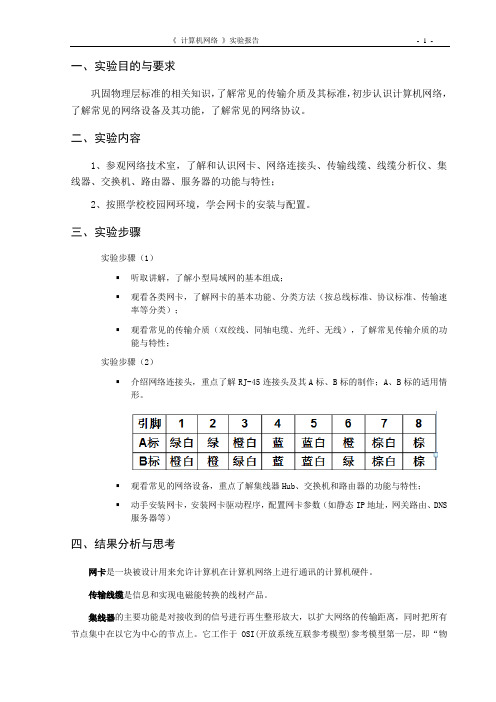
一、实验目的与要求巩固物理层标准的相关知识,了解常见的传输介质及其标准,初步认识计算机网络,了解常见的网络设备及其功能,了解常见的网络协议。
二、实验内容1、参观网络技术室,了解和认识网卡、网络连接头、传输线缆、线缆分析仪、集线器、交换机、路由器、服务器的功能与特性;2、按照学校校园网环境,学会网卡的安装与配置。
三、实验步骤实验步骤(1)▪听取讲解,了解小型局域网的基本组成;▪观看各类网卡,了解网卡的基本功能、分类方法(按总线标准、协议标准、传输速率等分类);▪观看常见的传输介质(双绞线、同轴电缆、光纤、无线),了解常见传输介质的功能与特性;实验步骤(2)▪介绍网络连接头,重点了解RJ-45连接头及其A标、B标的制作;A、B标的适用情形。
▪观看常见的网络设备,重点了解集线器Hub、交换机和路由器的功能与特性;▪动手安装网卡,安装网卡驱动程序,配置网卡参数(如静态IP地址,网关路由、DNS 服务器等)四、结果分析与思考网卡是一块被设计用来允许计算机在计算机网络上进行通讯的计算机硬件。
传输线缆是信息和实现电磁能转换的线材产品。
集线器的主要功能是对接收到的信号进行再生整形放大,以扩大网络的传输距离,同时把所有节点集中在以它为中心的节点上。
它工作于OSI(开放系统互联参考模型)参考模型第一层,即“物理层”。
集线器与网卡、网线等传输介质一样,属于局域网中的基础设备,采用CSMA/CD(即带冲突检测的载波监听多路访问技术)介质访问控制机制。
集线器每个接口简单的收发比特,收到1就转发1,收到0就转发0,不进行碰撞检测。
交换机是一种用于电(光)信号转发的网络设备。
它可以为接入交换机的任意两个网络节点提供独享的电信号通路。
最常见的交换机是以太网交换机。
其他常见的还有电话语音交换机、光纤交换机等。
路由器是连接两个或多个网络的硬件设备,在网络间起网关的作用,是读取每一个数据包中的地址然后决定如何传送的专用智能性的网络设备。

软件学院计算机网络实验报告实验四用户数据报协议(UDP)姓名班级2013级软件1班学号实验名称用户数据报协议(UDP)实验时间 2015.11实验目的:1.掌握UDP协议的报文格式;2.掌握UDP协议校验和的计算方法;3.理解UDP协议的优缺点;4.理解协议栈对UDP协议的处理方法;5.理解UDP上层接口应满足的条件。
实验步骤及结果:该实验采用网络拓扑结构一练习一练习名称:编辑并发送UDP数据报练习内容:各主机打开协议分析器,进入相应的网络结构并验证网络拓扑的正确性,如果通过拓扑验证,关闭协议分析器继续进行实验,如果没有通过拓扑验证,请检查网络连接。
本练习将主机A和B作为一组,主机C和D作为一组,主机E和F作为一组。
现仅以主机A、B所在组为例,其它组的操作参考主机A、B所在组的操作。
1. 主机A打开协议编辑器,编辑发送给主机B的UDP数据报。
MAC层:目的MAC地址:接收方MAC地址源MAC地址:发送方MAC地址协议类型或数据长度:0800,即IP协议IP层:总长度:包括IP层、UDP层和数据长度高层协议类型:17,即UDP协议首部校验和:其它所有字段填充完毕后填充此字段源IP地址:发送方IP地址目的IP地址:接收方IP地址UDP层:源端口:1030目的端口:大于1024的端口号有效负载长度:UDP层及其上层协议长度其它字段默认,计算校验和。
●UDP在计算校验和时包括哪些内容?答:包含伪首部(IP首部的一部分字段),UDP首部和UDP数据,该字段是可选的。
如果该字段为零就说明不进行校验。
2. 在主机B上启动协议分析器捕获数据,并设置过滤条件(提取UDP协议)。
3. 主机A发送已编辑好的数据报。
4. 主机B停止捕获数据,在捕获到的数据中查找主机A所发送的数据报。
思考问题:1.为什么UDP协议的“校验和”要包含伪首部?答:伪首部是IP首部的一部分,其中有些字段要填入0。
用户数据报封装在IP数据包中。

《计算机网络A》实验报告(5篇范例)第一篇:《计算机网络A》实验报告教师评阅记录表【重要说明】λ学生提交报告册最终版时,必须包含此页,否则不予成绩评定。
λ本报告册模板内容格式除确实因为填写内容改变了布局外,不得变更其余部分的格式,否则不予成绩评定。
报告是否符合考核规范□ 符合□ 不符合报告格式是否符合标准□ 符合□ 不符合报告是否完成要求内容□ 是□ 否报告评语:报告成绩:评阅人签名(签章)****年**月**日目录λ教师评阅记录表λ实验实习综述报告实验实习综述报告课程名称计算机网络实验课程编号开课学院计算机学院指导教师杜欢实验实习地点学生姓名易彤学生学号 2018211603 学院专业智能科学与技术所在班级 04051802 实验一:网络命令与使用一、实验实习目的及要求掌握常用网络命令的使用方法;熟悉和掌握网络管理、网络维护的基本内容和方法。
二、实验实习设备(环境)及要求(软硬件条件)WIN10 系统,笔记本电脑三、实验实习项目、内容与步骤1.在窗口中显示网络适配器的物理地址、主机的 IP 地址、子网掩码以及默认网关; 2.向一台电脑无限制的发送数据包,此数据包大小为60000byte,然后改变数据包大小,比较结果; 3.查看本地计算机或另一台计算机的 ARP 高速缓存中的当前内容;4.练习ftp 内部命令,并完成从一台ftp 服务器上下载一份文件。
四、实验实习所得结果及分析输入指令ipconfig/all 显示网络适配器的的信息输入指令 ping 192.168.1.103 –l 60000 向一台电脑无限制的发送数据包,此数据包大小为 60000byte查看本地计算机的 ARP 高速缓存中的当前内容五、实验实习结果分析和(或)源程序调试过程在不明不白的情况下做出了这个实验,希望在今后深入学习,去把这些知识弄懂。
实验二网络服务器建议与使用一、实验实习目的及要求掌握 HTTP 服务器和 FTP 服务器的配置方法。

实验二数据链路层在线实验1.在网络课程学习中,802.3和ETHERNETII规定了以太网MAC层的报文格式分为7字节的前导符、1字节的起始符、6字节的目的MAC地址、6字节的源MAC地址、2字节的类型、数据字段和4字节的数据校验字段。
对于选中的报文,缺少哪些字段,为什么?答:缺少前导符和起始符,和数据校验字段,这两个字段和校验字段在网卡接收MAC帧时被去掉了,因此实验抓包软件的报文中没有这些字段。
2.查看交换机的MAC地址表,结果为:答:MAC ADDR VLAN ID STATE PORT INDEX AGING TIME000c-2919-8388 1 Learned Ethernet0/1 99B499-bab9-1336 1 Learned Ethernet0/1 292000c-2940-2cbe 1 Learned Ethernet0/2 281B499-bab9-1338 1 Learned Ethernet0/2 301)、解释MAC地址表中各字段的含义?答:MAC ADDR为设备的MAC 地址VLAN ID为端口所在的VLAN编号PORT INDEXT 表示源MAC地址为由该端口号学习来的STATE 表示该记录怎么得来的(学习/配置)AGING TIME 表示该记录的生命时间2)、这个实验能够说明MAC地址表的学习是来源于数据帧的源MAC地址而非目的MAC地址吗?如果能,为什么?如果不能,试给出一个验证方法。
答:不能。
方法:清空交换机的MAC地址表,断开交换机与PCB的连线,然后ping PCB,查看交换机的MAC地址表,这时MAC中只有PCA的MAC地址学习记录。
3.在VLAN实验中,实验中的计算机能否通讯,请将结果填入下表:4.交换机在没有配置VLAN时,冲突域和广播域各有哪些端口?配置了VLAN以后呢?答:没有配置VLAN时广播域:交换机所有的端口是一个广播域冲突域:每个端口是一个冲突域配置VLAN:广播域:同一个VLAN属于一个广播域冲突域:每个端口是一个冲突域。

西南科技大学计算机网络-实验三计算机网络实验报告实验三实验名称:基本VLAN 间路由学号:学生姓名:班级:指导教师:实验地点:评分:一、实验目的●在交换LAN和路由器上执行基本配置任务●在所有交换机上配置VLAN和VLAN中继协议(VTP)●演示并说明创建VLAN对第3层边界的影响●配置路由器的快速以太网接口,使之支持802.1q中继●根据所配置的VLAN为路由器配置子接口●演示并说明VLAN间路由二、实验拓扑图,地址表,端口分配交换机2及接口配置表地址表端口分配 - 交换机 2设备 (主机名)接口IP 地址 子网掩码默认网关S1 VLAN 99172.17.99.11 255.255.255.0172.17.99.1S2 VLAN 99 172.17.99.12 255.255.255.0 172.17.99.1 S3VLAN 99172.17.99.13255.255.255.0172.17.99.1 R1Fa 0/0172.17.50.1255.255.255.0不适用 R1 Fa 0/1 参见接口配置表不适用 PC1 网卡 172.17.10.21255.255.255.0172.17.10.1 PC2 网卡 172.17.20.22 255.255.255.0 172.17.20.1 PC3 网卡 172.17.30.23 255.255.255.0 172.17.30.1 Server网卡172.17.50.254255.255.255.0172.17.50.1端口分配网络Fa0/1 – 0/4802.1q 中继(本征 VLAN 99)172.17.99.0 /24 Fa0/5 – 0/10 VLAN 30 – Guest (Default)172.17.30.0 /24 Fa0/11 – 0/17 VLAN 10 – Faculty/Staff172.17.10.0 /24 Fa0/18 – 0/24VLAN 20 – Students172.17.20.0 /24接口分配IP 地址Fa0/1.1VLAN1172.17.1.1 /24 Fa0/1.10 VLAN 10 172.17.10.1 /24Fa0/1.20 VLAN 20 172.17.20.1 /24 Fa0/1.30VLAN 30172.17.30.1 /24Fa0/1.99VLAN99172.17.99.1/24三、实验内容任务1:执行基本交换机配置根据地址表和以下指导原则配置S1、S2和S3交换机:•配置交换机主机名。

实验四OSPF协议分析1.查看R2的OSPF的邻接信息,写出其命令和显示的结果:答:display ip routing-tableDestination/Mask Proto Pre Cost NextHop1.1.1.1./32 OSPF 10 1 168.1.1.12.2.2.2/32 Direct 0 0 127.0.0.1127.0.0.0/8 Direct 0 0 127.0.0.1127.0.0.1/32 Direct 0 0 127.0.0.1168.1.1.0/24 Direct 0 0 168.1.1.2168.1.1.2/32 Direct 0 0 127.0.0.12.将R1的router id 更改为3.3.3.3,写出其命令。
显示OSPF的概要信息,查看此更改是否生效。
如果没有生效,如何使其生效?答:[R1] undo router id[R1] router id 3.3.3.3没有生效,需重启ospf进程:<R1> reset ospf process3.6.1 OSPF协议报文格式3.分析截获的报文,可以看到OSPF的五种协议报文,请写出这五种协议报文的名称。
并选择一条Hello报文,写出整个报文的结构(OSPF首部及Hello报文体)。
答: HELLO报文、DB Description报文、LS Request报文、LS Update报文和LS Acknowledge报文。
OSPF HeaderVersion: 2Message Type: Hello Packet (1)Packet Length: 48Source OSPF Router: 1.1.1.1Area ID: 0.0.0.0 (Backbone)Checksum: 0x4d92 [correct]Auth Type: Null (0)Auth Data (none): 0000000000000000OSPF Hello PacketNetwork Mask: 255.255.255.0Hello Interval [sec]: 10Options: 0x02 ((E) External Routing)Router Priority: 1Router Dead Interval [sec]: 40Designated Router: 168.1.1.1Backup Designated Router: 0.0.0.0Active Neighbor: 2.2.2.24.分析OSPF协议的头部,OSPF协议中Router ID的作用是什么?它是如何产生的?答:router ID作用:a)作为OSPF区域中本路由器的唯一标识;b)DR、BDR选举中,在优先级相同的时候,router ID大的选举为DR。
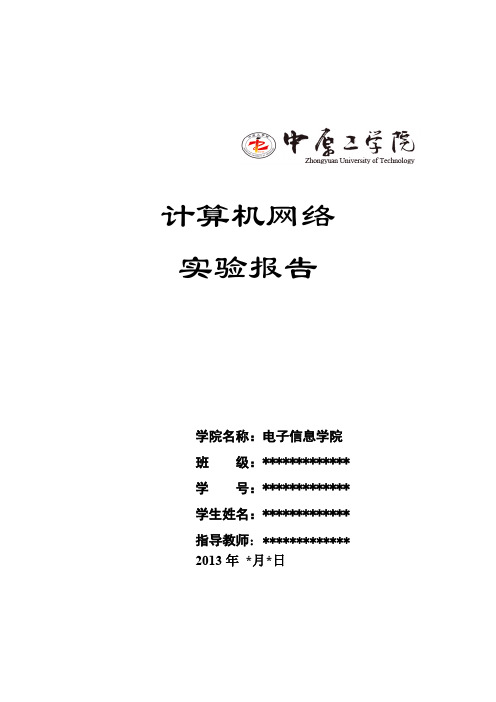
计算机网络实验报告学院名称:电子信息学院班级:*************学号:*************学生姓名:*************指导教师: *************2013年*月*日实验二组建WINDOWS环境下的对等网并共享资源一、实验目的1、利用网络设备,学生自己组成局域网,培养学生的动手能力。
2、掌握基本的网络参数的配置,学会使用基本的测试命令来检测网络的配置情况。
3、掌握对等网环境下软硬件共享的设置和使用方法。
4、了解一些安全访问选项的设置和取消操作。
二、实验属性验证性实验。
三、实验仪器设备及器材实验要求有若干台安装Windows XP的计算机,每台计算机都要安装网卡。
D-link DES-1024R+交换机两台,直通线、交叉线若干。
四、实验要求1、预习报告中需解决以下问题:(1)掌握TCP/IP的基本配置过程(2)了解交换机的工作特性(3)注意ping命令的使用方法及参数以及结果显示中各参数表示的含义。
(4)掌握对等网环境下软硬件共享的设置和使用方法。
2、试验中正确使用仪器设备,独立操作。
3、试验后按规定要求写出实验报告。
五、实验原理1、网卡的作用计算机与外界局域网的连接是通过主机箱内插入一块网络接口板的。
网络接口板又称为通信适配器(adapter)或网络接口卡NIC (Network Interface Card),或“网卡”。
网卡的重要功能是进行串行/并行转换,对数据进行缓存,实现以太网协议等。
2、交换机的作用交换式集线器常称为以太网交换机(switch)或第二层交换机,它实质上就是一个多端口的网桥,可见交换机工作在数据链路层。
交换机能同时连通许多对的端口,使每一对相互通信的主机都能像独占通信媒体那样,进行无碰撞地传输数据,因此它是独享信道的通信设备。
3、对等网的建立主要是为了实现计算机的资源的共享。
文件夹共享名称可与本地文件夹名称相同,也可以不同。
Windows XP提供3种访问权限类型。

计算机网络实验报告实验名称:计算机网络基础配置实验实验目的:1. 掌握计算机网络的配置方法2. 了解计算机网络协议的工作原理3. 掌握网络设备的配置方法实验环境:1. 两台计算机(Windows操作系统)2. 网线若干根3. 路由器一台4. 交换机一台5. 网线转接头若干实验原理:计算机网络是通过一系列网络设备(包括计算机、路由器、交换机等)将地理位置不同的计算机系统互联起来,实现资源共享、信息传递和任务协作的计算机系统。
计算机网络的基础配置包括计算机网络的连接、配置和管理。
本实验将通过配置路由器和交换机,实现两台计算机之间的网络互联。
实验步骤:一、网线的制作首先,我们需要制作两根网线,用于连接路由器和两台计算机,以及两台计算机之间的通信。
根据网线的制作标准,将网线的线序排列整齐,并用压线头压紧。
二、路由器的配置1. 连接路由器电源,并使用电脑通过网线连接到路由器的LAN口。
2. 打开浏览器,输入路由器的IP地址(通常为192.168.XX.XX),并输入登录用户名和密码(用户手册或路由器背面标签上会有提示)。
3. 配置路由器的上网方式(如拨号、动态IP、静态IP等),并设置正确的上网参数。
4. 配置路由器的DHCP功能,以便计算机能够自动获取正确的网络配置。
三、交换机的配置1. 将两台计算机连接到交换机上,并确保计算机能够正常上网。
2. 进入交换机的管理界面,配置交换机的端口为“trunk”模式,以便计算机能够通过交换机连接到网络。
四、计算机的配置1. 确保计算机的网卡驱动程序已正确安装,并能够正常识别网络设备。
2. 打开“网络和共享中心”,检查计算机是否可以正常连接到网络。
3. 在计算机的网络配置中,设置不同的网络适配器,以便在不同的网络环境下使用(如局域网、互联网等)。
五、测试网络连接1. 将两台计算机连接到互联网服务提供商,并使用浏览器等工具测试网络连接是否正常。
2. 使用网络测试工具(如ping命令)测试两台计算机之间的网络连通性。

计算机网络案例在当今数字化的时代,计算机网络已经成为我们生活和工作中不可或缺的一部分。
从简单的家庭网络连接到复杂的企业级网络架构,计算机网络的应用无处不在。
接下来,让我们通过几个具体的案例来深入了解计算机网络的实际应用和其发挥的重要作用。
案例一:某大型企业的内部网络升级某大型制造企业,拥有多个分布在不同地区的工厂和办公地点。
随着业务的不断扩展,原有的企业内部网络已经无法满足高效数据传输和协同工作的需求。
为了解决这个问题,企业决定进行全面的网络升级。
首先,引入了高速的光纤骨干网络,大大提高了数据传输的速度和稳定性。
同时,采用了虚拟专用网络(VPN)技术,使得员工无论在何地都能够安全地访问企业内部资源。
在网络拓扑结构方面,采用了分层的设计,将核心层、汇聚层和接入层清晰划分,提高了网络的可扩展性和管理性。
核心层采用高性能的交换机,确保数据的快速转发;汇聚层负责将多个接入层的流量进行汇聚和处理;接入层则直接连接终端设备,如电脑、打印机等。
此外,为了保障网络的安全性,部署了防火墙、入侵检测系统(IDS)和防病毒软件等一系列安全设备和措施。
对员工进行了网络安全培训,提高了员工的安全意识,减少了因人为因素导致的网络安全风险。
经过这次网络升级,企业内部的数据传输效率大幅提高,各部门之间的协同工作更加顺畅,有效提升了企业的整体运营效率和竞争力。
案例二:某学校的智慧校园网络建设一所拥有多个校区的学校,为了提升教学质量和管理水平,决定打造智慧校园网络。
在网络基础设施方面,实现了校园内的无线网络全覆盖,让师生能够随时随地接入网络。
同时,为了满足多媒体教学的需求,升级了校园网的带宽,确保高清视频的流畅播放。
智慧校园网络还包括了教学管理系统、在线学习平台和校园一卡通系统等多个应用。
教学管理系统实现了课程安排、成绩管理、教学资源共享等功能的数字化;在线学习平台为学生提供了丰富的在线课程和学习资源,方便学生自主学习;校园一卡通系统则整合了门禁、消费、图书借阅等多种功能,提高了校园管理的便利性和效率。
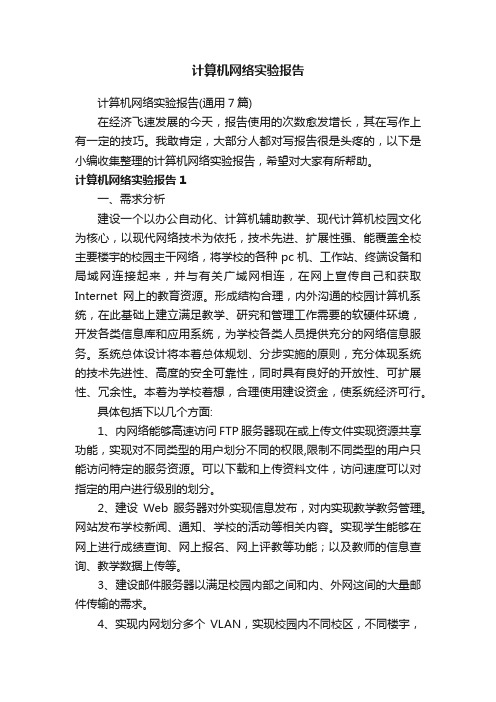
计算机网络实验报告计算机网络实验报告(通用7篇)在经济飞速发展的今天,报告使用的次数愈发增长,其在写作上有一定的技巧。
我敢肯定,大部分人都对写报告很是头疼的,以下是小编收集整理的计算机网络实验报告,希望对大家有所帮助。
计算机网络实验报告1一、需求分析建设一个以办公自动化、计算机辅助教学、现代计算机校园文化为核心,以现代网络技术为依托,技术先进、扩展性强、能覆盖全校主要楼宇的校园主干网络,将学校的各种pc机、工作站、终端设备和局域网连接起来,并与有关广域网相连,在网上宣传自己和获取Internet网上的教育资源。
形成结构合理,内外沟通的校园计算机系统,在此基础上建立满足教学、研究和管理工作需要的软硬件环境,开发各类信息库和应用系统,为学校各类人员提供充分的网络信息服务。
系统总体设计将本着总体规划、分步实施的原则,充分体现系统的技术先进性、高度的安全可靠性,同时具有良好的开放性、可扩展性、冗余性。
本着为学校着想,合理使用建设资金,使系统经济可行。
具体包括下以几个方面:1、内网络能够高速访问FTP服务器现在或上传文件实现资源共享功能,实现对不同类型的用户划分不同的权限,限制不同类型的用户只能访问特定的服务资源。
可以下载和上传资料文件,访问速度可以对指定的用户进行级别的划分。
2、建设Web服务器对外实现信息发布,对内实现教学教务管理。
网站发布学校新闻、通知、学校的活动等相关内容。
实现学生能够在网上进行成绩查询、网上报名、网上评教等功能;以及教师的信息查询、教学数据上传等。
3、建设邮件服务器以满足校园内部之间和内、外网这间的大量邮件传输的需求。
4、实现内网划分多个VLAN,实现校园内不同校区,不同楼宇,不同楼层的多客户接入。
5、内部实现PC间实现高速互访,同时可以访问互联网。
网络内同一IP段内的PC机可以通过网上邻居实现高速互访,传送资料文件等,解决不同楼宇,不同楼层之间通过移动存储设备传送数据费时、费力的问题。
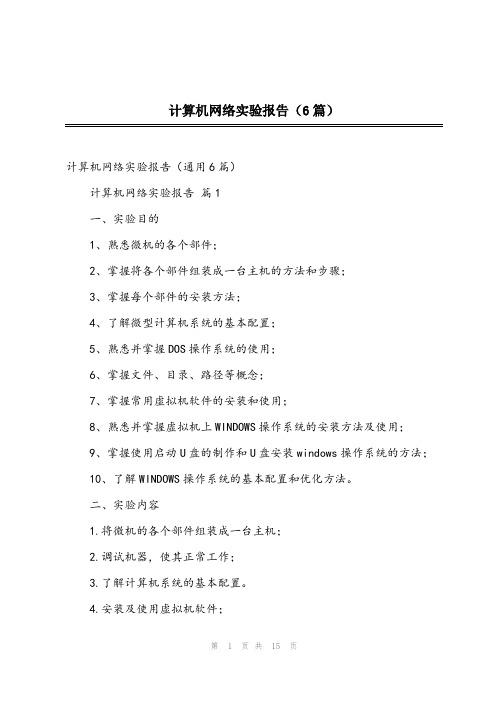
计算机网络实验报告(6篇)计算机网络实验报告(通用6篇)计算机网络实验报告篇1一、实验目的1、熟悉微机的各个部件;2、掌握将各个部件组装成一台主机的方法和步骤;3、掌握每个部件的安装方法;4、了解微型计算机系统的基本配置;5、熟悉并掌握DOS操作系统的使用;6、掌握文件、目录、路径等概念;7、掌握常用虚拟机软件的安装和使用;8、熟悉并掌握虚拟机上WINDOWS操作系统的安装方法及使用;9、掌握使用启动U盘的制作和U盘安装windows操作系统的方法;10、了解WINDOWS操作系统的基本配置和优化方法。
二、实验内容1.将微机的各个部件组装成一台主机;2.调试机器,使其正常工作;3.了解计算机系统的基本配置。
4.安装及使用虚拟机软件;5.安装WINDOWS7操作系统;6.常用DOS命令的使用;7.学会制作启动U盘和使用方法;8.WINDOWS7的基本操作;9.操作系统的基本设置和优化。
三、实验步骤(参照实验指导书上的内容,结合实验过程中做的具体内容,完成此项内容的撰写)四、思考与总结(写实验的心得体会等)计算机网络实验报告篇2windows平台逻辑层数据恢复一、实验目的:通过运用软件R-Studio_5.0和winhe_对误格式化的硬盘或者其他设备进行数据恢复,通过实验了解windows平台逻辑层误格式化数据恢复原理,能够深入理解并掌握数据恢复软件的使用方法,并能熟练运用这些软件对存储设备设备进行数据恢复。
二、实验要求:运用软件R-Studio_5.0和winhe_对电脑磁盘或者自己的U盘中的删除的数据文件进行恢复,对各种文件进行多次尝试,音频文件、系统文件、文档文件等,对简单删除和格式化的磁盘文件分别恢复,并检查和验证恢复结果,分析两个软件的数据恢复功能差异与优势,进一步熟悉存储介质数据修复和恢复方法及过程,提高自身的对存储介质逻辑层恢复技能。
三、实验环境和设备:(1)Windows _P 或Windows 20__ Professional操作系统。

数据通信与计算机网络实验0.网线1.1 传输介质屏蔽双绞线使用了线缆的绞合方式,并结合了屏蔽技术和消除技术,每对线缆都被包围在金属薄片中。
4对线缆由全金属薄片所包围着。
(它通常为150欧姆的线缆)屏蔽双绞线减少了起源于线缆内部的电噪声(串扰)和外部的电噪声(电磁干扰以及无线电频率干扰)。
屏蔽双绞线对所有类型的外界干扰能够更有效地进行阻止,但在安装费用和难度方面它比非屏蔽双绞线要更昂贵和更困难。
非屏蔽双绞线电缆是在许多类型的网络中使用的4对线介质。
绝缘材料覆盖了在非屏蔽双绞线中的8根独立的铜线。
此外,每对铜线是彼此绞合在一起的。
这种类型的电缆完全依赖于由双绞线对产生的消除效果来限制由电磁干扰和无线电频率干扰而引起的信号退化。
为了进一步减少在非屏蔽双绞线电缆中的线对之间的串扰,线对中绞距是不一样的。
与屏蔽双绞线电缆一样,非屏蔽双绞线电缆必须严格遵守关于每英尺电缆允许有多少次的绞合或交织的规定。
通常使用一个RJ连接器来安装非屏蔽双绞线。
网屏式的非屏蔽双绞线( ScTP)是传统的屏蔽双绞线与非屏蔽双绞线的混合体,它也被称为箔双绞线(FTP)。
网屏式的非屏蔽双绞线在本质上是包围着金属箔的屏蔽层,或“网屏”中的非屏蔽上绞线(它通常为100欧姆或120欧姆的电缆)。
同轴电缆包括一个空心的外部圆柱铜导体,它包围着一条单根的内部线导体—这两个导体由绝缘层包围着它。
在这种绝缘介质之上,一层编织的铜导线或金属箔充当了电路中两股导线的第二根。
它也可以作为内部导体的一个屏蔽。
这个第二层或屏蔽层有助于减少外部干扰。
电缆护套覆盖着该屏蔽层。
对于局域网,同轴电缆提供了几个好处:首先,在网络节点之间可以比屏蔽双绞线或非屏蔽双绞线铺设更长的距离。
中继器在网络中可以再生这些信号,从而它们能够覆盖更广泛的距离。
其次,与光纤相比,同轴电缆较为便宜,而且该技术使用的较为普遍。
同轴电缆有各种不同类型的尺寸,因此又分为粗缆和细缆两种。
粗缆过于坚硬,从而不易安装。

【关键字】实验《计算机网络》实验报告篇一:计算机网络实验报告《计算机网络》实验报告班级:学号:姓名:指导教师:信管1202班0202张军李辉实验时间:实验一网线制作XX-01-06实验名称:一、实验目的:1、认识网线(双绞线)、串行线、并行线和网线制作工具2、掌握各种标准的网线线序排列3、掌握直通线、交叉线的制作方法二、实验内容:1. 直通线的制作1) 利用剪线钳剪下所需的双绞线的长度,至少0.6m,最多不超过100m。
然后利用双绞线剥线器将双绞线的外皮除去2-3cm。
2) 确定双绞线的每根线已经正确放置之后,就可以用RJ45压线钳压接RJ45接头,要确保每一根线与接头的引脚充分接触。
3) 按照同样的方法制作另一端的RJ45接头。
4) 用测线仪尝试做好的网线,看是否合格。
5) 打开测线仪电源,将网线插头分别插入主尝试器和远程尝试器,主机指示灯从1-8逐个顺序闪亮,如果网线合格,远程尝试器也应该按1-8的顺序依次闪亮。
若接线不正常,则按下述情况显示:1当有一根网线如3号线断路时,主尝试仪和远程尝试端3号等都不亮○2当有几条线不通时,这几条线的灯都不亮;当网线中少于2根线连通时,灯都不亮。
○ 3当两头网线乱序,例2,4线乱序,则显示如下:○主尝试器不变:1-2-3-4-5-6-7-8-G 远程尝试端为:1-4-3-2-5-6-7-8-G4当网线有2根短路时,○则主尝试器显示不亮,而远程尝试端显示短路的两根线灯都微亮,若有3根以上(含3根)短路时则所有短路的几条线号的灯都不亮。
2. 交叉线的制作按照直通线制作的操作方法,一端A类,一端B类,即可完成交叉线的制作。
三、实验结果制作好的直通线,将直通线网线插头分别插入主尝试器和远程尝试器,主机指示灯从1-8逐个顺序闪亮,远程尝试器也按1-8的顺序依次闪亮。
双绞线制作好后,经远程尝试器尝试后,也制作成功四、实验中遇到的问题及解决方法首次制作完成后,双绞线有一个水晶头因为压接力度较小,使水晶头较大,很难放进尝试器插口,勉强放进去后,尝试器指示灯也没有正常亮起,后经重新制作后,指示灯正常亮起实验名称:实验时间:实验二Web服务器的配置和组建工作组对等网XX-01-06篇二:计算机网络实验报告计算机网络实验报告《计算机网络》实验报告【实验一】认识计算机网络【实验目的】1.初步掌握计算机网络的定义;2.认识计算机网络的拓扑结构;3.了解计算机网络的功能。
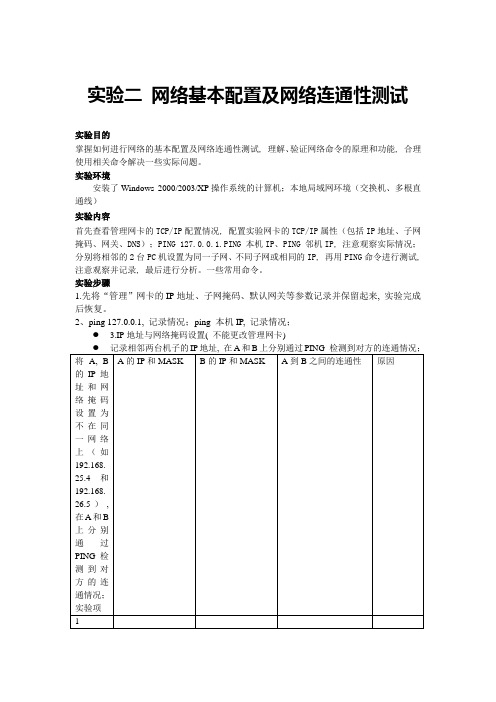
实验二网络基本配置及网络连通性测试实验目的掌握如何进行网络的基本配置及网络连通性测试, 理解、验证网络命令的原理和功能, 合理使用相关命令解决一些实际问题。
实验环境安装了Windows 2000/2003/XP操作系统的计算机;本地局域网环境(交换机、多根直通线)实验内容首先查看管理网卡的TCP/IP配置情况, 配置实验网卡的TCP/IP属性(包括IP地址、子网掩码、网关、DNS);PING 127.0.0.1.PING 本机IP、PING 邻机IP, 注意观察实际情况;分别将相邻的2台PC机设置为同一子网、不同子网或相同的IP, 再用PING命令进行测试, 注意观察并记录, 最后进行分析。
一些常用命令。
实验步骤1.先将“管理”网卡的IP地址、子网掩码、默认网关等参数记录并保留起来, 实验完成后恢复。
2、ping 127.0.0.1, 记录情况;ping 本机IP, 记录情况;● 3.IP地址与网络掩码设置( 不能更改管理网卡)● 3.IP地址冲突●修改相邻两台计算机A.B的其中A的IP设置为B计算机的IP设置, (即让A与B的IP地址发生冲突), 观察并记录A.B上的错误消息报告情况;●在另外一台计算机C(IP地址与A/B不同)上向该IP地址发PING检测报文(pingIP -n 10), 观察PING检测报文的返回情况;●进入DOS窗口, 用nbtstat –A IP 查看此时该IP地址对应的主机名称是计算机A还是计算机B;●让B与A的IP地址发生冲突, 重复上述步骤;●让A与B的IP地址没有冲突, 重复上述步骤;●将上述三种情况对比的结果进行对比。
4. 恢复“管理”网卡的IP地址、子网掩码、默认网关等参数。
注: 在进行ping命令之前关闭目的主机的windows下的防火墙5. 一些常用命令Ipconfig: TCP/IP设置ARP查看同一物理网络上特定IP地址对应的网卡地址。
Arp –a命令的输出显示本机缓存中存放的IP地址和网卡地址对应表项。

实验一802.3协议分析和以太网一、实验目的1.分析802.3协议2.熟悉以太网帧的格式3.熟悉ARP报文的格式二、预备知识要深入理解网络协议,需要仔细观察协议实体之间交换的报文序列。
为探究协议操作细节,可使协议实体执行某些动作,观察这些动作及其影响。
这些任务可以在仿真环境下或在如因特网这样的真实网络环境中完成。
观察在正在运行协议实体间交换报文的基本工具被称为分组嗅探器(packet sniffer)。
顾名思义,一个分组嗅探器捕获(嗅探)计算机发送和接收的报文。
一般情况下,分组嗅探器将存储和显示出被捕获报文的各协议头部字段内容。
图1为一个分组嗅探器的结构。
图1右边是计算机上正常运行的协议(在这里是因特网协议)和应用程序(如:Web浏览器和ftp客户端)。
分组嗅探器(虚线框中的部分)是附加计算机普通软件上的,主要有两部分组成。
分组捕获库接收计算机发送和接收的每一个链路层帧的拷贝。
高层协议(如:HTTP、FTP、TCP、UDP、DNS、IP等)交换的报文都被封装在链路层帧(Frame)中,并沿着物理介质(如以太网的电缆)传输。
图1假设所使用的物理媒体是以太网,上层协议的报文最终封装在以太网帧中。
分组嗅探器的第二个组成部分是分析器。
分析器用来显示协议报文所有字段的内容。
为此,分析器必须能够理解协议所交换的所有报文的结构。
例如:我们要显示图1中HTTP协议所交换的报文的各个字段。
分组分析器理解以太网帧格式,能够识别包含在帧中的IP数据报。
分组分析器也要理解IP数据报的格式,并能从IP数据报中提取出TCP报文段。
然后,它需要理解TCP报文段,并能够从中提取出HTTP消息。
最后,它需要理解HTTP消息。
WireShark是一种可以运行在Windows, UNIX, Linux等操作系统上的分组分析器.用户界面如图2所示。
最初,各窗口中并无数据显示。
WireShark的界面主要有五个组成部分:图2 WireShark的用户界面(1)命令菜单(command menus):命令菜单位于窗口的最顶部,是标准的下拉式菜单。

计算机网络实验报告计算机网络实验报告(通用19篇)在生活中,报告的使用频率呈上升趋势,报告包含标题、正文、结尾等。
我们应当如何写报告呢?以下是小编帮大家整理的计算机网络实验报告,欢迎大家借鉴与参考,希望对大家有所帮助。
计算机网络实验报告篇1一、实验目的1、掌握文件的复制、移动、删除;2、掌握文件的重命名、属性的设置;3、掌握文件的查找;4、掌握文件夹选项操作。
5、通过控制面板查看和修改主要输入输出设备的设置;6、查看和修改系统基本配置信息。
7、通过用户管理设置,使计算机为多人合用,同时管理员可以根据需要控制其它用户的操作权限;8、通过对计算机的环境设置,优化计算机的性能,加强用户的计算机安全意识,提高计算机病毒应对能力。
二、实验任务1、查找文件“notepad、exe”,在D盘上以自己的学号为名建立一个新的文件夹,在此文件夹内建一名为“记事本”的文件夹,将文件“notepad、exe”复制到“记事本”文件夹下面,属性修改为“只读”,然后在桌面上创建“notepad、exe”文件的快捷方式。
2、显示“我的文档”文件夹下所有文件的扩展名。
3、修改鼠标、显示器、输入法的设置。
4、显示系统硬件配置信息。
5、添加删除程序。
6、添加、删除用户,修改用户信息。
7、修改虚拟内存设置,优化计算机性能三、实验检查内容1、是否在E区建立以自己学号为名的文件夹2、是否在学号文件夹中创建名为“记事本”的文件夹3、是否将“notepad、exe”文件复制到“记事本”文件夹中4、“notepad、exe”文件的属性是否修改为“只读”5、是否在桌面上创建“notepad、exe”文件的快捷方式6、是否显示文件的扩展名7、修改鼠标处于“正常选择”状态的显示图形8、修改显示器的分辨率9、设置CTRL+SHIFT+1为某种中文输入法的热键10、设置Windows系统在“关闭程序”事件时的声音11、查找本机CPU的频率12、写出本机网络适配器的名称13、添加一个以自己学号为名的用户14、将虚拟内存设置到D区,最大值为1GB。
实验报告课程名称:计算机网络基础学院:计算机科学与工程专业:计算机科学与技术学生姓名:唐智宇学号:2014060109016实验成绩:日期:2016 年 6 月 7 日电子科技大学实验报告实验一:交换机的基本配置一、实验室:软件工程实验室实验日期:6月7日二、实验目的:掌握交换机命令行各种操作模式的区别,能够使用各种帮助信息,以及用命令进行基本的配置。
三、实验原理:交换机的管理方式基本分为两种:带内管理和带外管理。
通过交换机的Console 口管理交换机属于带外管理,不占用交换机的网络接口,其特点是需要使用配置线缆,近距离配置。
第一次配置交换机时必须利用Console端口进行配置。
交换机的命令行操作模式,主要包括:用户模式、特权模式、全局配置模式、端口模式等几种。
四、实验器材:PC + Cisco Packet Tracer 5.3.1五、实验步骤:在模拟软件上建立交换机,然后进行配置操作。
(1)进入特权模式,配置主机名和每日提示信息,依次执行下面的操作Switch>enableSwitch#configure terminalSwitch(config)#hostname 2014060109016-sw2014060109016-sw(config)#banner motd $Enter TEXT message. End with the character '$'.Welcome to 2014060109016-sw. Please do your experimentsfollow your teachers advice.Thank you!$(2)配置接口状态(配置的是接口5)2014060109016-sw>enable2014060109016-sw#configure terminalEnter configuration commands, one per line. End with CNTL/Z.2014060109016-sw(config-if)#interface fastEthernet 0/52014060109016-sw(config-if)#speed 102014060109016-sw(config-if)#duplex half2014060109016-sw(config-if)#no shutdown2014060109016-sw(config-if)#description "This is accessport,thank you"2014060109016-sw(config-if)#end(3)保存配置2014060109016-sw#copy running-config startup-config2014060109016-sw#write memory2014060109016-sw#write六、实验数据及结果分析:(配置的是接口5)2014060109016-sw#show running-configBuilding configuration...Current configuration : 1197 bytes!version 12.1no service timestamps log datetime msecno service timestamps debug datetime msecno service password-encryption!hostname 2014060109016-sw!!!interface FastEthernet0/1!interface FastEthernet0/2!interface FastEthernet0/3!interface FastEthernet0/4!interface FastEthernet0/5description "This is accessport,thank you"duplex halfspeed 10!interface FastEthernet0/6!interface FastEthernet0/7!interface FastEthernet0/8!interface FastEthernet0/9!interface FastEthernet0/10!interface FastEthernet0/11!interface FastEthernet0/12!interface FastEthernet0/13!interface FastEthernet0/14!interface FastEthernet0/15!interface FastEthernet0/16!interface FastEthernet0/17!interface FastEthernet0/18!interface FastEthernet0/19!interface FastEthernet0/20!interface FastEthernet0/21!interface FastEthernet0/22!interface FastEthernet0/23!interface FastEthernet0/24!interface GigabitEthernet1/1!interface GigabitEthernet1/2!interface Vlan1no ip addressshutdown!banner motd ^CWelcome to 2014060109016-sw. Please do your experiments follow your teachers advice.Thank you!^C!line con 0!line vty 0 4loginline vty 5 15login!!end实验2 跨交换机实现VLAN一、实验室名称:软件工程实验室实验时间: 6 月7 日二、实验目的:掌握如何在交换机上划分基于端口的VLAN、如何给VLAN内添加端口,理解跨交换机之间VLAN的特点。
三、实验原理:VLAN(Virtual Local Area Network,虚拟局域网)是指在一个物理网段内,进行逻辑的划分,划分成若干个虚拟局域网。
VLAN最大的特性是不受物理位置的限制,可以进行灵活的划分。
VLAN具备了一个物理网段所具备的特性。
相同VLAN内的主机可以互相直接访问,不同VLAN间的主机之间互相访问必须经由路由设备进行转发。
广播数据包只可以在本VLAN内进行传播,不能传输到其他VLAN中。
四、实验内容:假设某企业有两个主要部门:销售部和技术部,其中销售部门的个人计算机系统连接在不同的交换机上,他们之间需要相互进行通信,但为了数据安全起见,销售部和技术部需要进行相互隔离,现要在交换机上做适当配置来实现这一目标。
通过划分Port VLAN实现交换机的端口隔离,然后使在同一VLAN里的计算机系统能跨交换机进行相互通信,而在不同VLAN里的计算机系统不能进行相互通信。
五、实验器材(设备、元器件):PC + Cisco Packet Tracer 5.3.1六、实验步骤:第一步:配置两台交换机的主机名Switch>enableSwitch#configure terminalEnter configuration commands, one per line. End with CNTL/Z.Switch(config)#hostname Two-SWTwo-SW(config)#Switch>enableSwitch#configure terminalEnter configuration commands, one per line. End with CNTL/Z.Switch(config)#hostname Three-SWThree-SW(config)#第二步:在三层交换机上划分VLAN 添加端口Three-SW(config)#vlan 9Three-SW(config-vlan)#name xiaoshouThree-SW(config)#vlan 19Three-SW(config-vlan)#name jishuThree-SW(config-vlan)#exitThree-SW(config)#interface range fastEthernet 0/5-9Three-SW(config-if-range)#switchport mode accessThree-SW(config-if-range)#switchport access vlan 9Three-SW(config-if-range)#exitThree-SW(config)#interface range fastEthernet 0/10-14Three-SW(config-if-range)#switchport mode accessThree-SW(config-if-range)#switchport access vlan 20% Access VLAN does not exist. Creating vlan 20Three-SW(config-if-range)#exitThree-SW(config)#interface range fastEthernet 0/10-14Three-SW(config-if-range)#switchport mode accessThree-SW(config-if-range)#switchport access vlan 19Three-SW(config-if-range)#exit第三步:在二层交换机上划分VLAN添加端口Two-SW>enableTwo-SW#configure terminalEnter configuration commands, one per line. End with CNTL/Z.Two-SW(config)#vlan 9Two-SW(config-vlan)#name xiaoshouTwo-SW(config-vlan)#vlan 19Two-SW(config-vlan)#name jishuTwo-SW(config-vlan)#exitTwo-SW(config)#interface range fastEthernet 0/5-9Two-SW(config-if-range)#switchport mode accessTwo-SW(config-if-range)#switchport access vlan 9Two-SW(config-if-range)#exit第四步:设置交换机之间的链路为TrunkThree-SW#enableThree-SW#configure terminalEnter configuration commands, one per line. End with CNTL/Z.Three-SW(config)#interface fastEthernet 0/1Three-SW(config-if)#switchport trunk encapsulation dot1qThree-SW(config-if)#switchport mode trunkThree-SW(config-if)#exitTwo-SW#configure terminalEnter configuration commands, one per line. End with CNTL/Z.Two-SW(config)#interface fastEthernet 0/1Two-SW(config-if)#switchport mode trunkTwo-SW(config-if)#exitTwo-SW(config)#八、实验数据及结果分析:二层交换机的配置信息Two-SW#show running-configBuilding configuration...Current configuration : 1282 bytes!version 12.2no service timestamps log datetime msecno service timestamps debug datetime msecno service password-encryption!hostname Two-SW!!!interface FastEthernet0/1switchport mode trunk!interface FastEthernet0/2!interface FastEthernet0/3!interface FastEthernet0/4!interface FastEthernet0/5switchport access vlan 9switchport mode access!interface FastEthernet0/6switchport access vlan 9switchport mode access!interface FastEthernet0/7 switchport access vlan 9 switchport mode access!interface FastEthernet0/8 switchport access vlan 9 switchport mode access!interface FastEthernet0/9 switchport access vlan 9 switchport mode access!interface FastEthernet0/10 !interface FastEthernet0/11 !interface FastEthernet0/12 !interface FastEthernet0/13 !interface FastEthernet0/14 !interface FastEthernet0/15 !interface FastEthernet0/16 !interface FastEthernet0/17 !interface FastEthernet0/18 !interface FastEthernet0/19 !interface FastEthernet0/20 !interface FastEthernet0/21 !interface FastEthernet0/22 !interface FastEthernet0/23 !interface FastEthernet0/24 !interface GigabitEthernet1/1 !interface GigabitEthernet1/2interface Vlan1no ip addressshutdown!!line con 0!line vty 0 4loginline vty 5 15login!!End三层交换机的配置信息Three-SW#show running-configBuilding configuration...Current configuration : 1611 bytes!version 12.2no service timestamps log datetime msec no service timestamps debug datetime msec no service password-encryption!hostname Three-SW!!!!!!!!!!!!!!!!!interface FastEthernet0/1 switchport trunk encapsulation dot1q switchport mode trunk!interface FastEthernet0/2!interface FastEthernet0/3!interface FastEthernet0/4!interface FastEthernet0/5 switchport access vlan 9 switchport mode access!interface FastEthernet0/6 switchport access vlan 9 switchport mode access!interface FastEthernet0/7 switchport access vlan 9 switchport mode access!interface FastEthernet0/8 switchport access vlan 9 switchport mode access!interface FastEthernet0/9 switchport access vlan 9 switchport mode access!interface FastEthernet0/10 switchport access vlan 19 switchport mode access!interface FastEthernet0/11 switchport access vlan 19 switchport mode access!interface FastEthernet0/12 switchport access vlan 19 switchport mode access!interface FastEthernet0/13 switchport access vlan 19 switchport mode access!interface FastEthernet0/14 switchport access vlan 19 switchport mode access!interface FastEthernet0/15 !interface FastEthernet0/16 !interface FastEthernet0/17 !interface FastEthernet0/18 !interface FastEthernet0/19 !interface FastEthernet0/20 !interface FastEthernet0/21 !interface FastEthernet0/22 !interface FastEthernet0/23 !interface FastEthernet0/24 !interface GigabitEthernet0/1 !interface GigabitEthernet0/2 !interface Vlan1no ip addressshutdown!ip classless!!!!!!!line con 0line vty 0 4login!!!Endping的测试截图VLAN 9之间的PC是能够ping通的VLAN 9 与VLAN 19 是不能ping 通的在将VLAN 9 内的一台PC所接端口街道VLAN 20的端口后不能ping 通了实验3 利用三层交换机实现VLAN间路由一、实验室名称:软件工程实验室实验时间: 6 月7日二、实验目的:掌握如何在三层交换机上配置SVI端口,实现VLAN间的路由。